Weergave op volledig scherm in Mac OS X Lion was een van deveel gesproken over nieuwe functies; of je het nu leuk vindt of haat, of gewoon niet blij bent dat alle apps geen volledig scherm ondersteunen, het blijft desalniettemin een belangrijke functie. In eerste instantie leek het schakelen tussen volledig scherm en normaal scherm een beetje ingewikkeld, en sommige apps, zoals webbrowsers met browsen met tabbladen, waren een beetje lastig om aan de slag te gaan. Gebruikers zijn er nu meestal aan gewend geraakt, en alles klopt in de wereld van schermvastgoed. Een andere opmerkelijke functie in Lion is dat vensters nu vanuit elke hoek kunnen worden aangepast. Het is niet echt een baanbrekende functie, maar het draagt bij aan het gemak van de gebruiker. Met al deze beschikbare vensterformaatfuncties, zou je je kunnen afvragen waarom de knop Maximaliseren op Mac op een onorthodoxe manier werkt. In werkelijkheid werkt het op drie manieren, en hier is hoe elk te gebruiken.

Maximaliseer venster om alle inhoud te bekijken
Normaal gesproken klik je op de groene plusknop bijlinksboven in een venster, maximaliseert het venster zodanig dat de volledige inhoud van het venster zichtbaar is. Laten we zeggen dat je je browser hebt gekrompen, dus je moest horizontaal scrollen om een webpagina te bekijken. Klik op de groene plusknop om het venster te maximaliseren, zodat alles zichtbaar is zonder de horizontale schuifbalk.
Maximaliseer de verticale lengte van het venster
Standaard maximaliseert het groene plusteken avenster horizontaal, maar in het geval dat het al de juiste grootte heeft om het gebruik van horizontale schuifbalken te negeren maar niet de volledige verticale lengte van het scherm bedekt, klikt u op deze knop om het te maximaliseren zodat het het entre schermgebied vanuit de menubalk vult naar het dok.
Maximaliseren om het volledige scherm te vullen zonder de modus Volledig scherm te openen
Windows-gebruikers kunnen dit gedrag begrijpenhet beste, omdat dit de standaardinstelling is voor het maximaliseren van venstergedrag in Windows. Als u de Shift-toets ingedrukt houdt en op de groene plusknop klikt, vult het venster van de app de volledige horizontale en verticale lengte van het scherm. Het lijkt alsof u het venster vanaf een van de randen hebt gesleept totdat het scherm van de ene naar de andere kant is gevuld. De menubalk en het Dock blijven zichtbaar, net als alle andere werkbalken die de app zelf ondersteunt. Deze truc werkt in de meeste apps, maar niet in een Finder-venster.


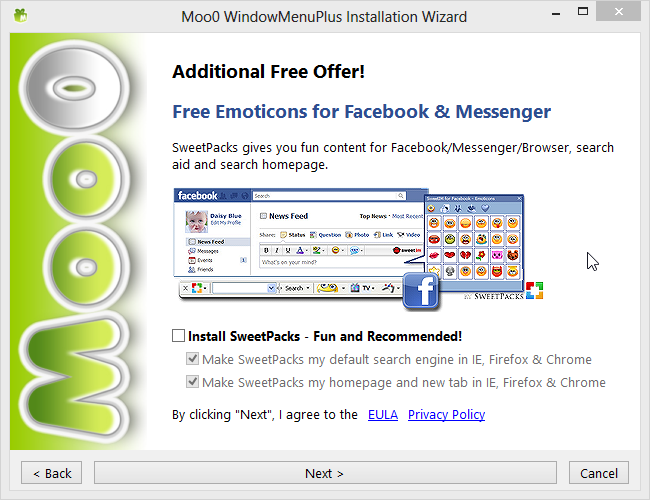

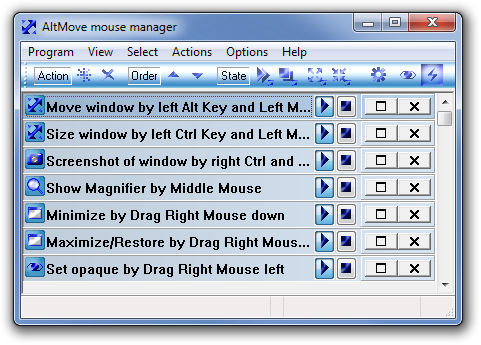








Comments